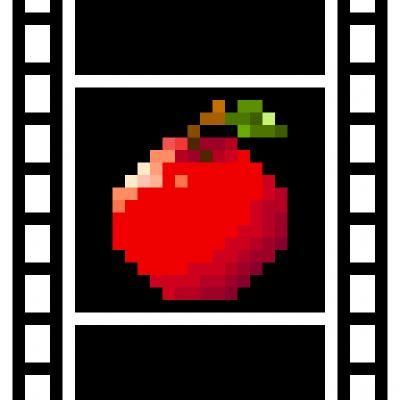有志によりAviUtl環境構築を簡単にする補助ソフトが開発されました。その紹介です。
apm (AviUtl Package Manager)について
「AviUtl本体・プラグイン・スクリプトを自動インストールできるようになる補助ソフト」というのがメイン機能ですが、すでに環境が構築されている場合でも使用可能で、AviUtlのプラグイン・スクリプトを管理するソフトとしても使えます。
AviUtl Package Managerの導入
STEP1
GitHub Pagesにアクセス
STEP2
インストーラーをダウンロード
「ダウンロード (exe, for Windows)」からインストーラーをダウンロード
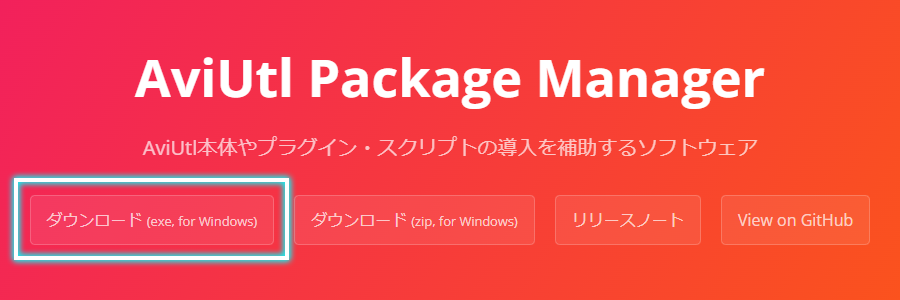
STEP3
ダウンロードしたインストーラーを起動
「WindowsによってPCが保護されました」というダイアログが表示された場合は、「詳細情報」→「実行」をクリック。
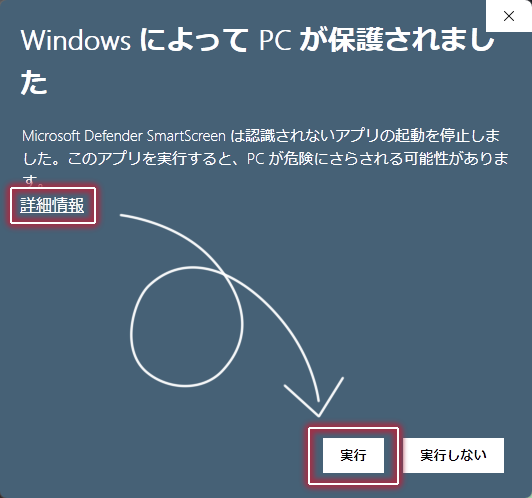
STEP4
インストール完了
AviUtl Package Managerのウィンドウが表示されたらインストール完了。
自動で「C:\Users\ユーザーネーム\AppData\Local\apm」にインストールされています。
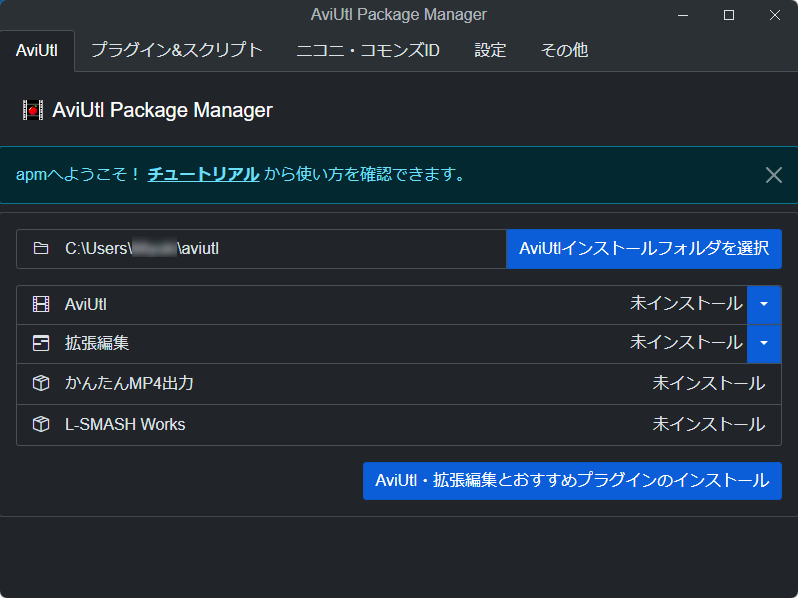
使い方
正直、動画を見たほうが良いです。
AviUtlのインストールまたは環境認識
STEP1
AviUtlのインストール先フォルダを選択
「AviUtl」タブを開き、「AviUtlインストールフォルダを選択」からAviUtlを保存するフォルダを選択。
Cドライブ直下がおすすめ。
すでにAviUtlを導入済みの場合は既存のAviUtlフォルダを選択。
STEP2
最小環境と入力・出力プラグインのインストール
「AviUtl・拡張編集とおすすめプラグインのインストール」をクリック。
すでにAviUtlを導入済みの場合は押さなくてOK。
AviUtlで動画編集するのに最低限必要な以下のものが一括でインストールされます。
プラグイン・スクリプトをインストール
▼全員入れるべきプラグイン紹介はこちら
▼その他オススメプラグイン紹介はこちら
- 「プラグイン&スクリプト」タブを開く。
- 導入したいプラグイン・スクリプトを選択。
プラグイン・スクリプトの「絞り込み・検索」も可能。 - 上部の「インストール」ボタンをクリックする。
- 内部ブラウザで配布ページが開かれる。
- リストに表示されているバージョンと同じバージョンのファイルをクリック。
「要導入」の表記がある場合
そのプラグイン・スクリプトは「要導入」先のものがないと正しく動作しないので、「要導入」をクリックしてそちらもインストールしてください。
パッケージ一覧にないプラグイン・スクリプトの導入
配布サイトを確認して手動で導入してください。
大抵の場合は導入方法もどこかに記載されています。
導入したプラグイン・スクリプトのアンインストール
- 「プラグイン&スクリプト」タブを開く。
- アンインストールしたいプラグイン・スクリプトを選択。
- 上部の「アンインストール」ボタンをクリックする。
プラグイン・スクリプトの更新(上書きインストール)
- 「プラグイン&スクリプト」タブを開く。
- 更新したいプラグイン・スクリプトを選択。
- 上部の「インストール」ボタンが「更新」ボタンに代わるのでクリックする。
- 最新版のダウンロードリンクをクリックし、上書きインストールされる。